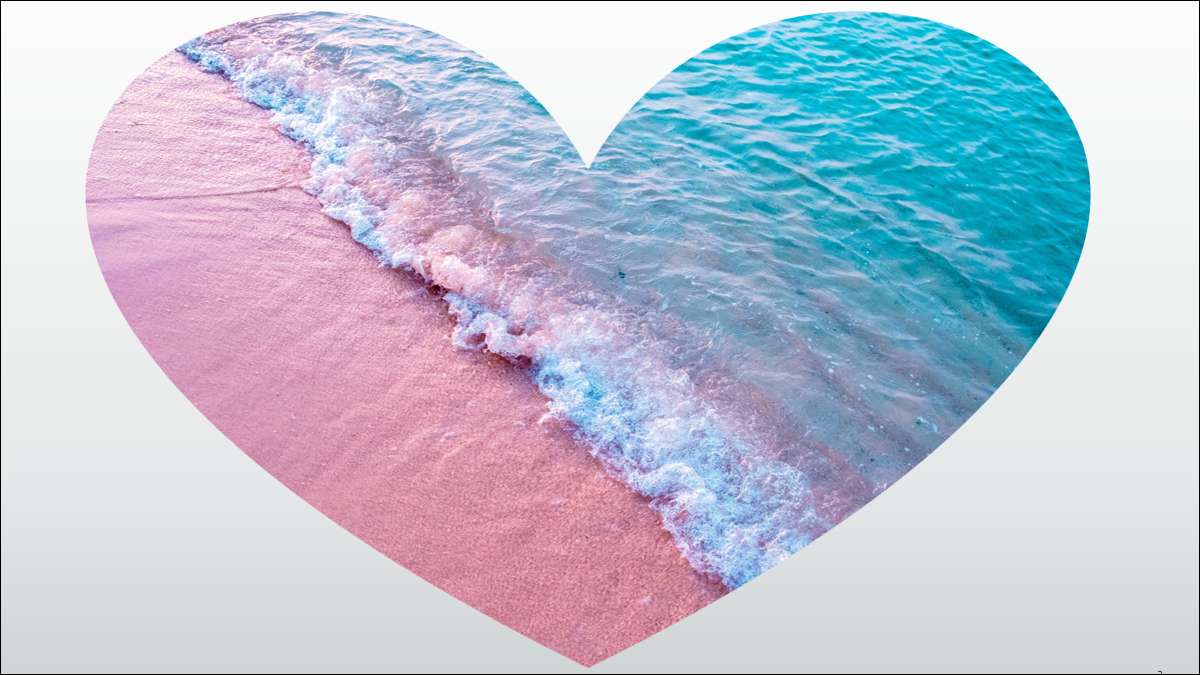
Quando usi le immagini nei tuoi slideshow, vuoi che siano attraenti. Un modo è combinare una forma con la tua immagine. Puoi facilmente inserire e ritagliare un'immagine per adattarsi o riempire una forma in PowerPoint.
Inserire un'immagine in una forma in PowerPoint
Dopo creando la forma A cui vuoi inserire un'immagine, riempirai in realtà la forma con l'immagine.
Seleziona la forma e vai alla scheda Formato di forma che viene visualizzata. Fai clic su "Riempimento forma" nella sezione Stili Stili del nastro e scegli "Immagine".
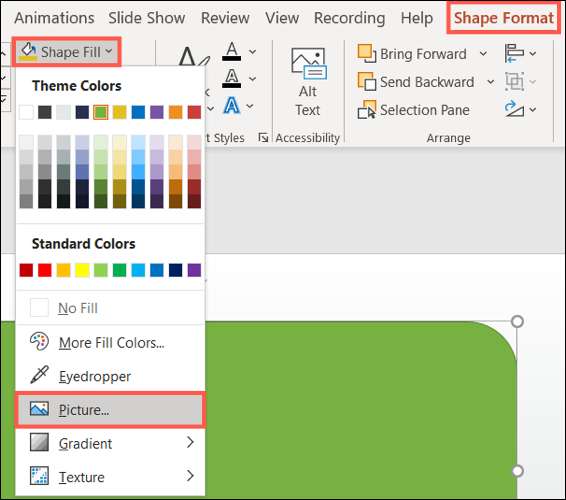
Scegli da un file, immagini stock, immagini online o da icone, a seconda dell'immagine che desideri utilizzare. Seleziona l'immagine e fai clic su "Inserisci".
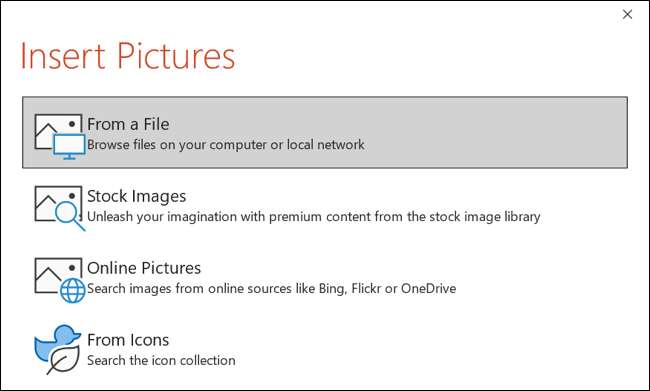
L'immagine che hai scelto farà quindi la forma. Ora, è possibile regolare come l'immagine è formattata all'interno della forma usando due azioni: riempire o in forma.

Riempire o adattarsi all'immagine nella forma
Quando "riempie" una forma con un'immagine, questa Regola la dimensione dell'immagine Per abbinare l'altezza o la larghezza della forma, a seconda di quale è il più grande. Quando si "adatta" una forma con un'immagine, regola la dimensione dell'immagine in modo che sia l'altezza che la larghezza corrispondano alla forma.
Fare clic sull'immagine all'interno della forma e vai alla scheda Formato immagine che appare. Quindi, fare clic sulla freccia sotto "Ritaglia" nella sezione Dimensione del nastro e scegli "Riempi" o "Adatta".
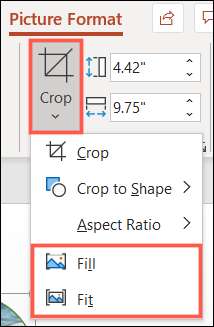
Noterai che riempiti e si adatta a fornire un aspetto piuttosto diverso. Poiché questo è un passo facoltativo dopo aver inserito l'immagine nella forma, scegli l'opzione migliore per te.

Ritagliare un'immagine come forma in PowerPoint
Se hai Un'immagine che vuoi ritagliare In una forma nella tua presentazione, puoi farlo anche tu.
Seleziona l'immagine e vai alla scheda Formato immagine. Fare clic sulla freccia sotto "Ritaglia" nella sezione Dimensione del nastro e scegli "Ritanti da modellare". Scegli la forma che desideri utilizzare nel menu a pop-out.
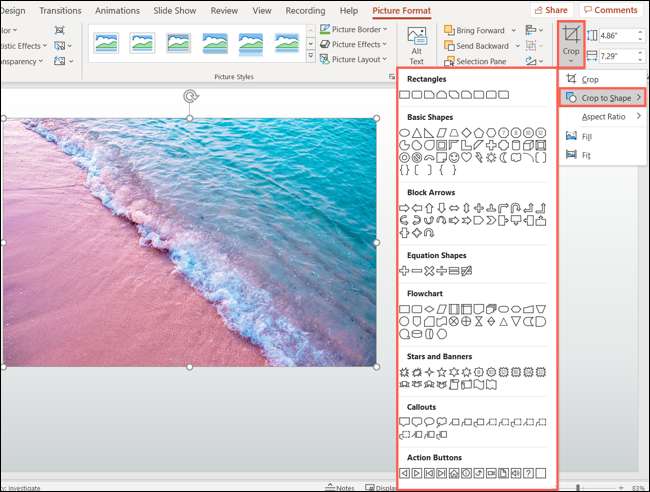
L'immagine si aggiornerà immediatamente in quella forma.
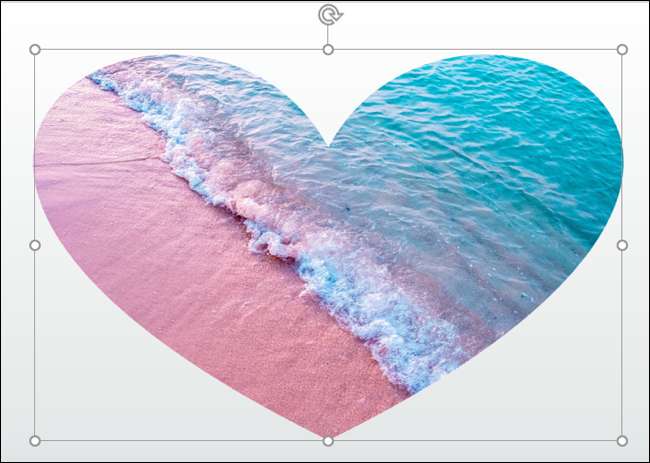
È quindi possibile selezionare l'immagine e utilizzare gli strumenti nella scheda Formato immagine o è possibile fare clic con il pulsante destro del mouse per aprire la barra laterale di formato per aggiungere un po 'di pizzazz.
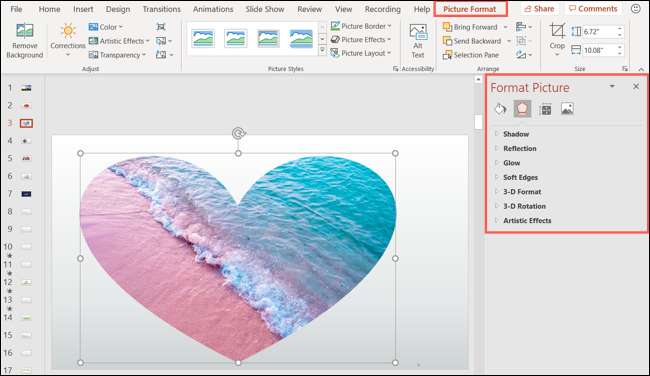
Combinando forme con immagini funzionali o decorative nella presentazione di PowerPoint, è possibile creare una presentazione impugnata e unica.







